Live-foto's maken met de iPhone voor geweldige actie-foto's
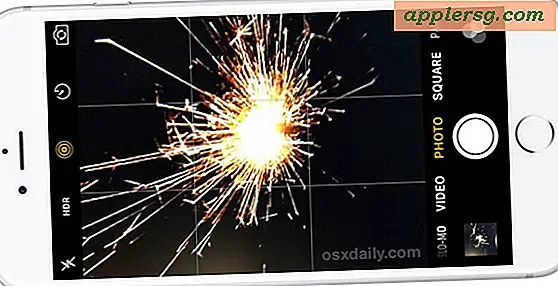
Actiereeksen zijn notoir moeilijk om een beeld van te krijgen, en dat is waar het nemen van foto's met Live Photo op iPhone bijzonder goed kan zijn. Dit geldt met name voor alle activiteitsfoto's of bewegende items, of het nu gaat om sport, mensen die rondhangen of verschillende feesten. Voor degenen met nieuwere iPhone-modellen is het gebruik van de mogelijkheid om Live Photos met de nieuwere camera's te maken een geweldige manier om actiescènes te krijgen die anders onmogelijk te vangen zijn. Zoals je ziet, is het maken van live foto's een geweldige manier om de opwinding en actie vast te leggen van elke gebeurtenis, sport, vuurwerkrapport of zelfs plezier met een achtergrondsterretje.
Voor de minder bekende zijn Live Photos in feite minivideo's die eenvoudig kunnen worden gedeeld of omgezet in looping-gifs. Als u al bekend bent met Live Photos, probeer het uit tijdens een vuurwerkspektakel of feest, u zult vrijwel zeker genieten van de resultaten. Voor een snel overzicht van hoe Live Photos werkt om foto's te maken, lees verder op:
Live-foto's maken met de iPhone-camera
De sleutel tot het maken van Live Photos is dat de iPhone compatibel is met de functie (alle apparaten met 3D Touch hebben dit, inclusief iPhone 7s, 6s en 6s Plus, net als iPhone SE), en vervolgens om er zeker van te zijn dat de functie is ingeschakeld en correct gebruikt:
- Open de iPhone Camera-app zoals gebruikelijk en ga naar de optie Foto
- Schakel de schakelaar voor Live Photos in zodat deze is ingeschakeld, het lijkt op een ring met concentrische gestippelde cirkels en deze zal geel worden wanneer ingeschakeld
- Maak foto's van uw onderwerp zoals gewoonlijk en houd de camera stil, de Live Photo maakt automatisch

De Live Photos-instelling blijft ingeschakeld zodra u de schakelaar hebt aangezet, dus neem zoveel Live-foto's als u wilt met de iPhone-camera en u kunt later teruggaan naar de Foto's-app om ze allemaal te bekijken.
Live bekijken van de Live Photo is gewoon een kwestie van het vinden van de foto in de app Foto's en vervolgens een harde druk op 3D Touch uitgeruste iPhone-modellen om het Live Photo-spel te zien. Op iPhone SE wordt de Live Photo-animatie op dezelfde manier afgespeeld als u de foto in de app Foto's opent en daarna lang blijft tikken.
Hier is een Live Photo-opname met iPhone van een sterretje en vervolgens geconverteerd naar een geanimeerde GIF:

Live Foto's Fotografie Tips
- Houd de iPhone-camera langer dan gewoonlijk extra stabiel tijdens het maken van een Live Photo, dit komt omdat een paar seconden worden vastgelegd aan de voor- en achterkant van de opname om het Live Photo-moment vast te leggen
- Probeer live foto's te nemen in fel licht (zoals daglicht of onder fel licht) of van een helder verlicht voorwerp (zoals vuurwerk) voor het beste resultaat
- Bekijk de live foto's achteraf en gooi ze weg die niet goed zijn gegaan, ze nemen een beetje meer ruimte in dan een standaardfoto en kunnen snel opslagruimte op de iPhone opeten
- Gebruik een tool van een derde partij om de Live Photo achteraf in een geanimeerde GIF te veranderen, wat kan zorgen voor een beter platformonafhankelijk formaat om een Live Photo mee te delen, twee uitstekende keuzes zijn:
- Live foto's converteren naar geanimeerde GIF met Gif Toaster-app (gratis)
- Google Motion Stills (gratis) stabiliseert en genereert GIF's van Live Photos
- Schakel de functie uit wanneer u klaar bent met gebruik, anders blijft Live Photos aan en wordt elke foto op de iPhone een live-foto
- U kunt een Live Photo ook omzetten in een gewone foto als u besluit dat een bepaalde foto beter werkt als een foto dan als een geanimeerde afbeelding
Zoals met veel andere dingen in de technologiewereld, is het belangrijk om plezier te hebben, te experimenteren en dingen uit te proberen. Hoe meer iPhone-foto's u maakt met Live Photo, hoe meer u de fijne kneepjes van de functie leert, inclusief wat goed werkt en wat niet werkt. Apple biedt ook een verscheidenheid aan voorbeelden van Live Photos op hun iPhone Camera-website, waarmee ze aantonen dat ze goed werken met elke actie of activiteit die gaande is, zelfs een hond die zijn hoofd beweegt:

Veel iPhone-gebruikers hebben de Live Photo-optie mogelijk om verschillende redenen uitgeschakeld. Daarom is het belangrijk om te controleren of de functie is ingeschakeld. Je kunt het altijd weer eenvoudig uitschakelen door dezelfde camera-instelling te gebruiken, maar voor evenementen zoals vuurwerkshows, close-ups van taart-etende wedstrijden (ok, misschien niet) en andere amusante live-acties, zijn de Live-foto's bijna perfect .
Live-foto's zijn met name goed voor vuurwerk en evenementen, voor de eerste kun je enkele tips bekijken om foto's van vuurwerk te maken of zelfs een video van de vuurwerkshow opnemen.
Hoe dan ook, heb plezier en neem wat Live Photos!












